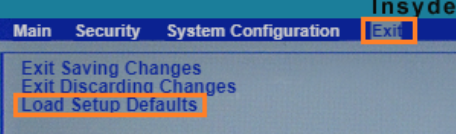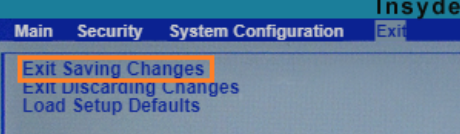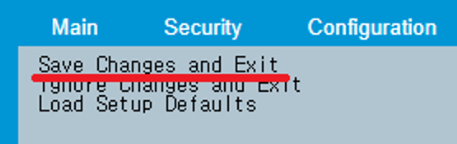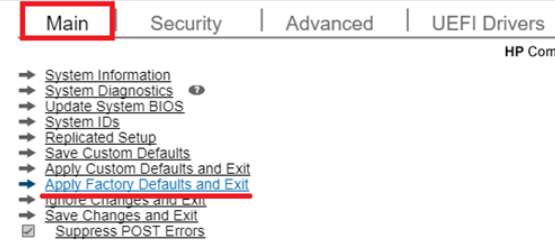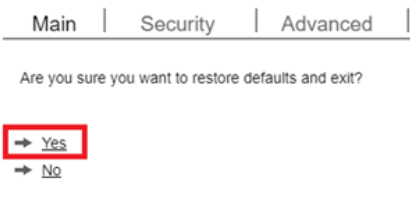증상 설명
제 노트북/PC에서 블루투스 기능을 사용할 수 있는지 알려주세요.
해결책
1. 키보드에서 [윈도우 로고키]와 [R]키를 동시에 입력합니다.
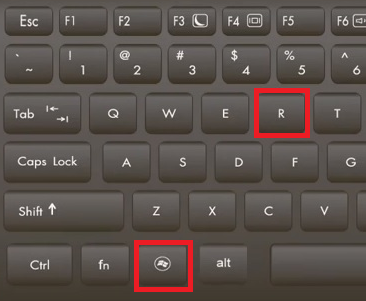
2. 실행창이 표시되면 [devmgmt.msc]를 입력하고 [확인]버튼을 선택합니다.
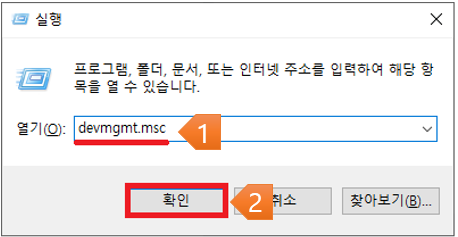
3. 장치 관리자 항목에 [Bluetooth]항목이 표시되는지 확인합니다.
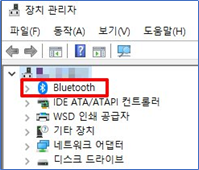
4. 블루투스 기능 가능 여부 확인하기
장치 관리자에 Bluetooth가 있는 경우: 블루투스 사용 가능
장치 관리자에 Bluetooth가 없는 경우: 블루투스 기능이 없는 제품이거나, 있지만, 물리적 인식이 안되는 문제가 있을 수 있습니다.
+ PC/노트북에 블루투스 기능 추가 방법
+ 블루투스 기능이 있지만, 장치 관리자에 표시가 되지 않는 경우